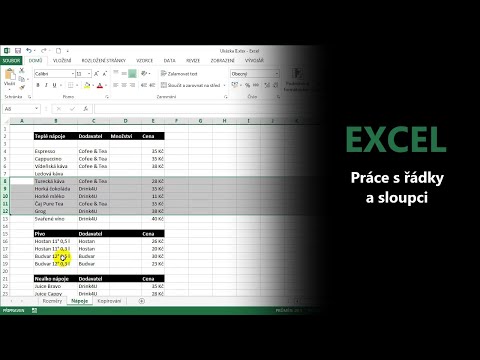Soubory LIT jsou zastaralým formátem pro soubory elektronických knih vyvinuté společností Microsoft. Formát již není podporován a mnoho nových zařízení neumí číst soubory LIT. Můžete si stáhnout starou verzi aplikace Microsoft Reader (na webu společnosti Microsoft již není k dispozici), ale bude lepší převést soubor do formátu, který s větší podporou. Věci se mohou zkomplikovat, pokud jsou soubory LIT chráněny Digital Rights Management (DRM). Dokud máte autorizační klíč, můžete tyto soubory také převádět.
Kroky
Část 1 ze 2: Odebrání DRM

Krok 1. Pochopte proces
Soubory LIT jsou formou elektronické knihy, která již není podporována. Byl vyvinut společností Microsoft pro použití s programem Microsoft Reader. Jeho používání bylo v roce 2012 ukončeno a program Microsoft Reader již není k dispozici ke stažení. Budete je chtít převést do přátelštějšího formátu, který podporují všechna vaše zařízení. Instalace staré verze aplikace Microsoft Reader vám umožní zobrazit pouze soubory LIT na vašem aktuálním počítači. Konverze souborů vám umožní přenést je na jakékoli vaše zařízení, včetně iPadu nebo Kindle. Také usnadní jejich otevření na počítači v moderní čtečce elektronických knih.
- Soubory LIT mají často DRM (Digital Rights Management), což jim brání ve čtení na vašich novějších zařízeních. Převod souborů odstraní toto DRM a umožní vám používat soubory, jak chcete.
- Vy musí odeberte DRM pomocí počítače se systémem Windows, který byl původně oprávněn otevírat soubory. Neexistuje žádný jiný způsob, jak odstranit toto DRM kromě pořizování snímků obrazovky každé stránky.
- Pokud vaše soubory LIT nejsou chráněny DRM, můžete přeskočit na další metodu.

Krok 2. Stáhnout Převést LIT
Tento nástroj převede vaše soubory LIT do otevřeného formátu, který funguje na mnoha čtečkách a lze jej snadno převést do jiných formátů elektronických knih. ConvertLIT odstraní ze souboru veškeré DRM. To vám umožní jej přenést do jiných zařízení. Toto by mělo být použito pouze jako spravedlivé použití k odstranění DRM ze souborů, které vlastníte. Neměl by být používán k pirátství elektronických knih.
- Grafickou verzi ConvertLIT si můžete stáhnout z dukelupus.com/convertlit.gui. Nástroj Command Prompt můžete získat z convertlit.com. Tato příručka se bude zabývat grafickou verzí.
- Na webu convertlit.com je k dispozici nepodporovaná verze aplikace ConvertLIT pro Mac. Budete muset odebrat jakékoli DRM pomocí počítače Windows, který byl původně autorizován.

Krok 3. Popadněte v počítači klíčový soubor DRM
Tento soubor budete potřebovat k odstranění DRM ze souborů LIT. Tento soubor je k dispozici pouze v počítači, kterému bylo původně povoleno otevírat soubory LIT. Klíč můžete získat pomocí ConvertLIT.
- Klikněte na nabídku Soubor v ConvertLIT a vyberte „Spustit nástroj pro obnovu klíče Reader“.
- Přijměte licenční smlouvu a postupujte podle pokynů k načtení autorizačního klíče v převodu LIT.
- Bez přístupu k původnímu klíči nelze DRM odebrat. Společnost Microsoft ukončila aktivační servery, takže nelze generovat nové klíče. Pokud již nemáte přístup k původnímu souboru klíčů DRM, jsou všechny vaše knihy chráněné DRM v podstatě bezcenné.

Krok 4. Klikněte na kartu „Downconvert“v ConvertLIT
Otevře se stránka, která vám umožní odstranit DRM ze souborů LIT pomocí správného klíče. Pokud soubor LIT nemá DRM, použijte místo toho kartu „Extrahovat“. Proces je pro obě karty stejný.
- Můžete vybrat složku, ve které se mají převedené soubory zobrazovat.
- Ve výchozím nastavení ConvertLIT přidá do každého souboru „.downconverted“. Pokud nepotřebujete převedené soubory označit, můžete toto políčko zrušit.

Krok 5. Odstranění DRM zahájíte kliknutím na tlačítko „Koncert dolů“
Tlačítko má překlep a mělo by znít „Downconvert“. Průběh můžete sledovat ve spodním rámečku. Soubor LIT bude převeden do kolekce souborů. Bude obsahovat několik souborů HTML, některé obrázky a soubor metadat OPF.
Pokud používáte kartu Extrahovat, klikněte na tlačítko „Extrahovat“, jakmile budete s nastavením spokojeni
Část 2 ze 2: Převod souboru

Krok 1. Stáhněte a nainstalujte Calibre
Calibre je bezplatný program pro správu elektronických knih, který obsahuje nástroj pro převod. Tento nástroj vám umožní převést nově extrahovaný soubor LIT na něco, co lze použít na jakémkoli čtecím zařízení. Caliber si můžete zdarma stáhnout z calibre-ebook.com.
Soubory LIT bez DRM můžete načíst přímo do Calibre a převést je do jiného formátu. Viz krok 5

Krok 2. Otevřete složku obsahující vaše nové soubory
ConvertLIT vloží všechny soubory ze souboru LIT do složky se stejným názvem. Otevřete tuto složku a najděte všechny soubory.

Krok 3. Vyberte všechny soubory ve složce
Měli byste vybrat každý soubor extrahovaný ze souboru LIT.

Krok 4. Klepněte pravým tlačítkem myši na výběr a vyberte „Odeslat“→ „Komprimovaná (komprimovaná) složka“
Tím se vytvoří nový soubor ZIP obsahující všechny soubory, které jste vybrali.

Krok 5. Přidejte nový soubor ZIP do Calibre
Otevřete Calibre a klikněte na tlačítko „Přidat knihy“. Vyhledejte nový soubor ZIP a přidejte jej do své knihovny Calibre. Můžete také jednoduše přetáhnout soubor ZIP do okna Calibre.
Můžete to udělat pro jakýkoli formát elektronické knihy, včetně souborů LIT jiných než DRM. Calibre nebude moci načítat soubory chráněné DRM

Krok 6. Vyberte soubor ZIP v knihovně Calibre a poté klikněte na „Převést knihy“
Tím se otevře nástroj pro převod e -knihy.

Krok 7. Vyberte požadovaný formát z rozevíracího seznamu „Výstupní formát“
Vybírat můžete z téměř jakéhokoli formátu elektronické knihy. V příručce ke své čtečce zjistěte, jaké typy souborů podporuje. Nejběžnějšími typy souborů jsou EPUB a AZW3 (Kindle).

Krok 8. Procházejte dostupná nastavení
K získání fungující elektronické knihy z procesu převodu nemusíte nic měnit. Pokročilí uživatelé mohou získat větší kontrolu nad tím, jak konečný produkt vypadá, úpravou nastavení převodu. Většina uživatelů může nechat vše ve výchozím nastavení.

Krok 9. Převod zahájíte kliknutím na „OK“
Calibre začne převádět knihu. Po dokončení bude nový formát k dispozici ve vaší knihovně Calibre. Pomocí aplikace Calibre můžete novou knihu načíst do čtečky, nebo ji můžete uložit do počítače a přenést nebo archivovat.